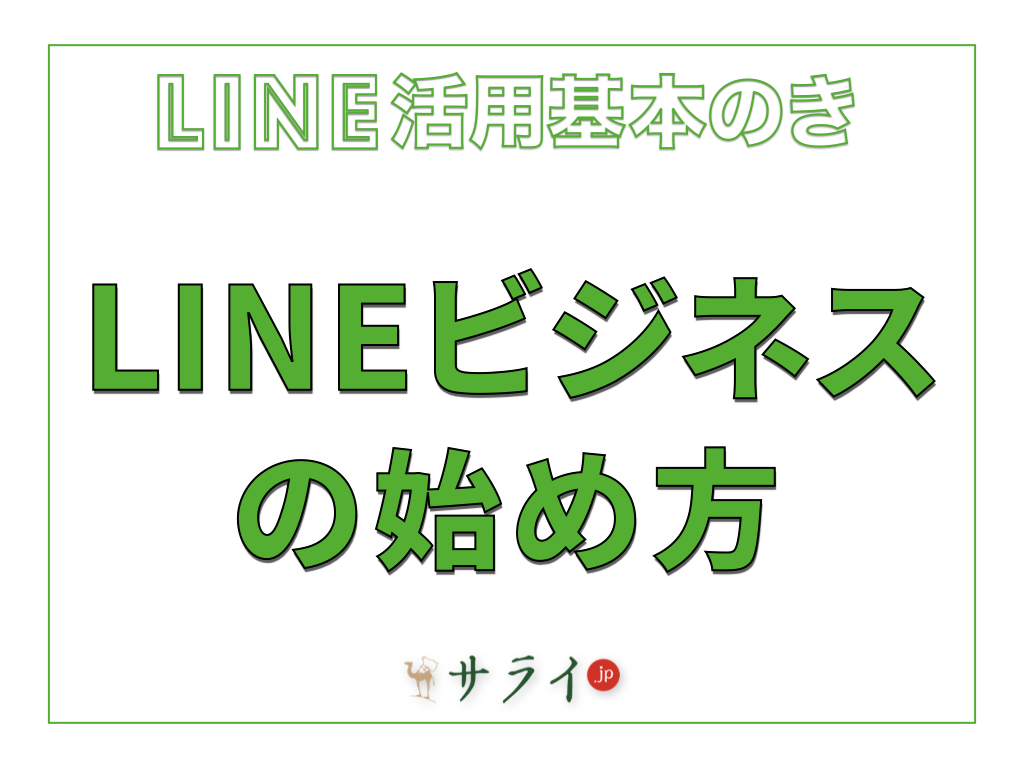LINEビジネスは、家族や友人とのやりとりから、仕事や店舗の運営まで幅広く活用できる便利なツールです。はじめて使う方も、実際の設定や操作方法を知りたい方も、この記事を参考にすれば、基本機能から応用まで無理なく覚えられます。
LINEビジネスで大きな位置を占める、LINE公式アカウントについて解説します。
※この記事では、スマートフォン(以下、スマホ)はAndroidを例に解説しますが、iPhoneでも大きく変わることはありません。
目次
LINE公式アカウントの始め方と基本機能
料金プランとコストの違いを理解する
ビジネスを効率化する活用術と便利機能
安心して使うためのセキュリティ対策
最後に
LINE公式アカウントの始め方と基本機能
まずは、一つ一つの手順を紹介し、誰でも取り組みやすいように解説します。
初期設定とプロフィール登録の手順
最初に行なうのが、アカウント登録です。アカウント名・メールアドレス・業種などを入力することで、利用者にどのようなサービスかが伝わりやすくなります。アイコン画像もこのタイミングで設定できます。
プロフィール登録を進める際は、「どんな人に見てもらいたいか?」を意識すると、より親しみやすい印象を与えられます。
手順1:アプリをインストールする
AndroidならGoogle Playで、iPhoneならApp Storeで「LINE公式アカウント」を検索してインストールしてください。
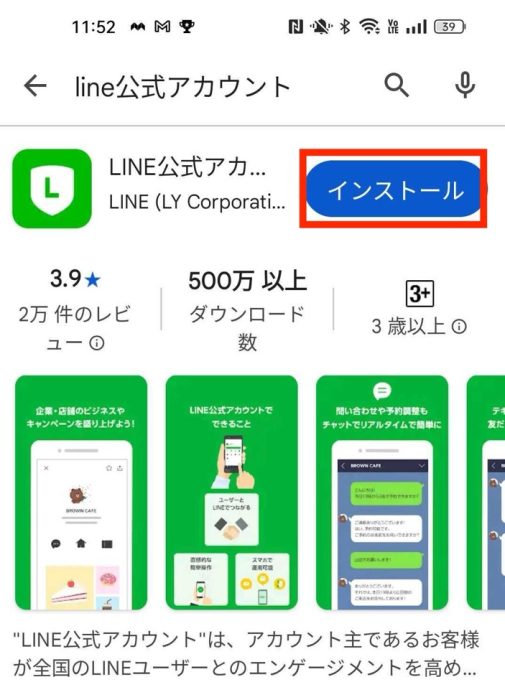
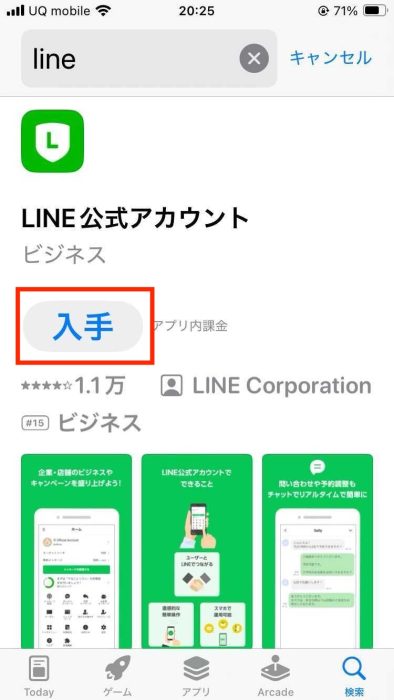
手順2:LINEでログインする
アプリを開いたら、「LINEアプリで登録・ログイン」をタップし、普段のLINEアカウントでログインします。
※この時、SMS(ショートメッセージ)に認証コードが送られ、認証を求められる場合もあります。
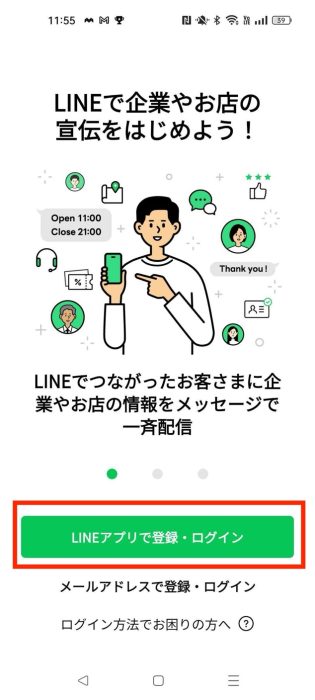
手順3:アカウント情報を入力
アカウント名(例:四季の園芸クラブなど)、メールアドレス、業種、用途などを入力します。
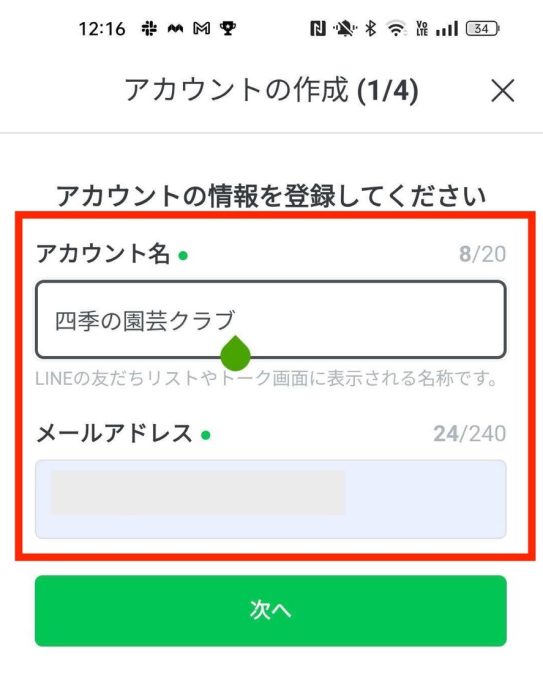
手順4:認証設定を選択
アカウント完成画面で「あとで認証を行う」を選択(プライベートの利用なら未認証でOK)。
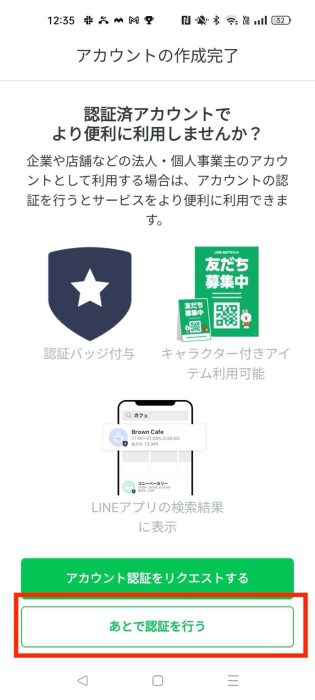
手順5:認証設定を選択
チャット機能は設定をスキップし、プロフィール画像を設定して管理画面へ遷移します。
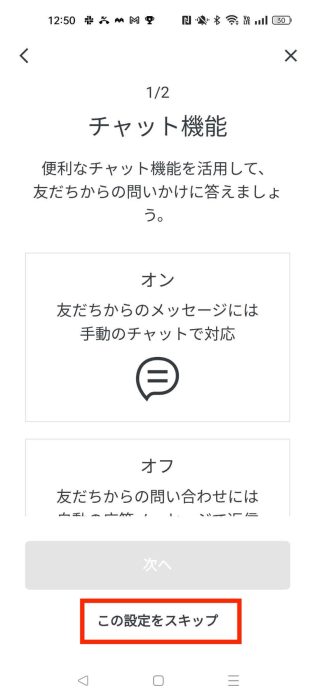
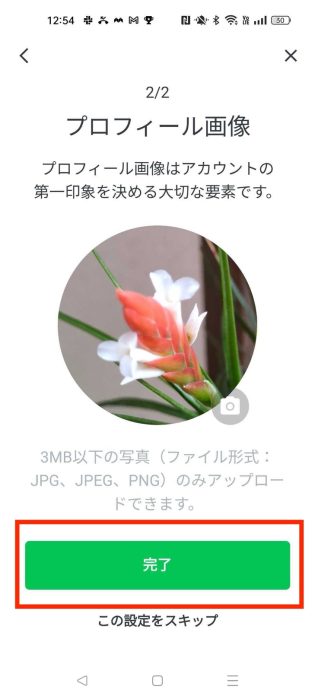
PCブラウザでの管理ステップ
LINE公式アカウントはスマホで手軽に作成できますが、メッセージ配信や細かい設定などは、パソコンなど大きい画面で行なうのが便利です。
パソコンでアカウントを管理する場合は、以下の手順で進めてください。
手順1:公式ページにアクセスする
ブラウザで公式ページを開きます。
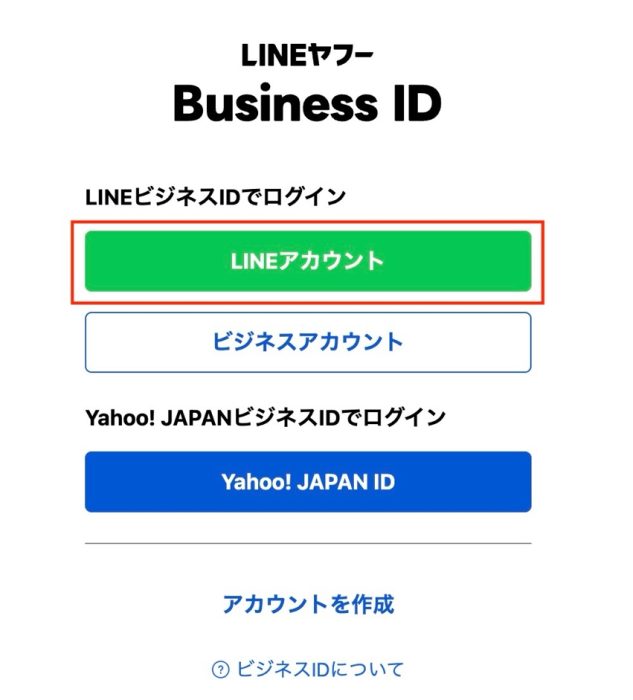
手順2:LINEでログインする
「ログイン」をクリックし、自分のLINEアカウントでログインします。
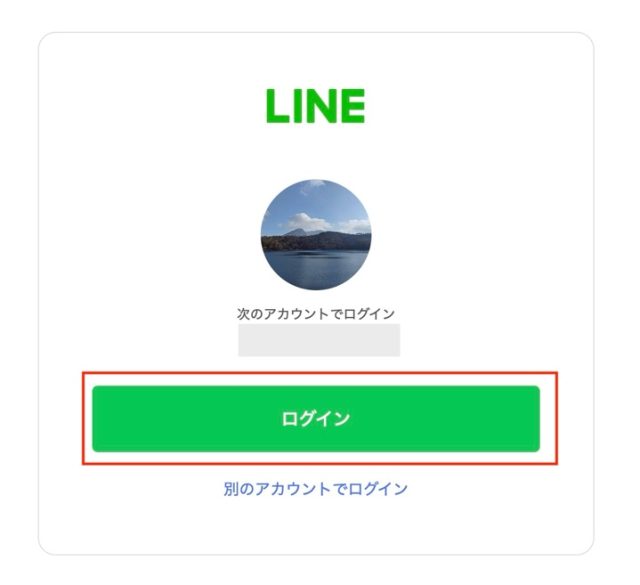
手順3:アカウント管理画面
アカウント管理画面一覧が表示されます。
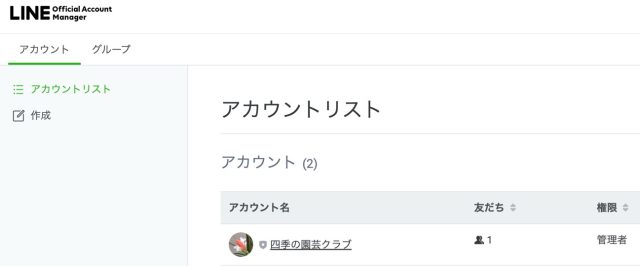
料金プランとコストの違いを理解する
LINE公式アカウントを始める際、料金プランやコストの違いは気になるポイントです。利用目的や規模によって、適したプランや工夫の仕方は変わります。ここでは、プランごとの特徴や選び方、費用を抑えるヒントをご紹介します。
料金プランの特徴と選び方
プラン選びで迷ったときは、自分の使い方や連絡する相手の人数を目安に考えるのが大切です。例えば、地域の小さなお店なら無料プランでも十分活用できます。
多くの利用者へ案内を送りたい場合や、メッセージ内容を分けて配信したい場合は有料プランが向いています。実際に運用しながら、途中でプランを変更することも可能です。
【コミュニケーションプラン(無料)】
・月額料金:0円
・月間メッセージ配信数:200通まで
・追加メッセージ:配信不可
【ライトプラン】
・月額料金:5,000円
・月間メッセージ配信数:5,000通まで
・追加メッセージ:配信不可
【スタンダードプラン】
・月額料金:15,000円
・月間メッセージ配信数:30,000通まで無料
・追加メッセージ:1通あたり約3円で追加配信可能
※上記は、2025年8月現在の情報です。
コストを抑える工夫と注意点
運用費用を抑えるには、配信回数や利用機能を計画的に管理することが大切です。必要な時だけまとめて案内を送ったり、メッセージ内容を厳選したりすることで、無駄なコストを避けられます。
ビジネスを効率化する活用術と便利機能
LINE公式アカウントには、業務をスムーズに進めるためのさまざまな便利機能があります。ここでは、その一部を解説します。他の機能については、公式サイトをご確認ください。
メッセージ配信
メッセージ配信は、LINE公式アカウントの最も基本的な機能です。友だち追加してくれた方全員に、まとめてメッセージを送ることができます。文字だけでなく、写真や画像も一緒に送れるため、商品紹介やイベント案内などを分かりやすく伝えることが可能です。
配信したメッセージは、普通のLINEのようにスマホに通知されるため、メールよりも読んでもらいやすいという特徴があります。
リッチメニュー
リッチメニューは、トーク画面の下部に固定表示される大きなメニューです。「クーポン」「予約サイト」などの項目を大きなボタンで表示できるため、利用者が簡単に見つけることができます。普通のLINEにはない機能で、まるでお店のホームページのようにメニューを配置できる便利な仕組みです。
クーポン
クーポン機能では、割引券や特典などのデジタルクーポンを配信できます。「100円割引」や「ドリンク1杯無料」などの特典を、スマホの画面で表示する形で提供できます。紙のクーポンと違って、持ち歩く必要がない点が便利です。
安心して使うためのセキュリティ対策
安全にLINEビジネスを利用するためには、パスワードの定期的な変更や、二段階認証を設定しておくことが役立ちます。操作手順が不安な場合は、画面の案内や公式ガイドを参考にゆっくり進めてください。
最後に
LINE公式アカウントの導入や活用は、難しく感じることがあるかもしれませんが、機能を理解し目的に合わせて使い分けることで、日々の業務や連絡がより快適になります。活用例やトラブル対策も参考に、ぜひ一歩踏み出してみてください。
●監修/三鷹 れい(みたか れい|京都メディアライン・https://kyotomedialine.com FB)
プログラマー。中小企業のDX化など、デジタル分野での支援をしている。主な開発分野はバックエンド・フロントエンド・アプリ。その他、歴史などの人文系にも興味を持つ。